Si të ndryshoni gjuhën në Netflix

Mësoni si të ndryshoni gjuhën në Netflix për të përmirësuar përvojën tuaj të shikimit dhe të aksesoni përmbajtjen në gjuhën tuaj të preferuar. Abonohuni në Netflix sot!
Ashtu si të gjitha shërbimet e transmetimit të muzikës, disavantazhi më i madh i Spotify ndaj skedarëve të ruajtur në vend është një kërkesë për qasje të vazhdueshme në internet. Ndërsa mund të shkarkoni këngë për riprodhim jashtë linje, nuk mund ta bëni këtë për çdo këngë. Nëse Spotify vazhdon të ndalojë , ose shihni se Spotify shfaqet "kodi i gabimit 4", tregon për një problem interneti.
Spotify "kodi i gabimit 4" shfaqet vetëm kur klienti i desktopit Spotify nuk mund të zbulojë një lidhje interneti që funksionon. Ka të gjitha llojet e arsyeve pse mund të ndodhë kjo, nga një lidhje e prishur fizikisht deri te cilësimet e pasakta të DNS . Nëse jeni përballur me këtë problem dhe po kërkoni ta rregulloni atë, ja çfarë do të duhet të bëni.
Çfarë e shkakton Spotify Error Code 4?
Një mesazh "kodi i gabimit 4" i Spotify është një problem që pengon klientin e desktopit Spotify të lidhet me serverët e tij. Pa një lidhje, nuk mund të transmetoni muzikë pa shkarkuar më parë skedarët në kompjuterin tuaj.
Problemet e lidhjes si kjo mund të shkaktohen nga një lidhje e shkëputur WiFi ose Ethernet me rrjetin tuaj lokal, ose nga një ndërprerje në ofruesin e serverit tuaj të internetit. Mund të tregojë gjithashtu një problem me serverin e emrit të domenit (DNS), i cili ndonjëherë mund të rregullohet duke pastruar cache-in DNS ose duke ndërruar ofruesit e DNS.
Spotify përdor portin TCP 4070 për t'u lidhur me serverët e tij në aplikacionin e desktopit, por duhet të kthehet në portat e zakonshme të internetit 443 dhe 80 nëse dështon. Portat 443 dhe 80 nuk ka gjasa të bllokohen nga ndonjë mur zjarri i rrjetit lokal ose nga Windows Firewall pasi kjo do të bllokonte të gjithë aksesin në internet.
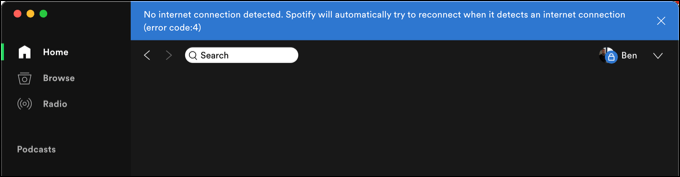
Megjithatë, kjo nuk është e garantuar. Ndërsa Spotify duhet të përdorë porte ueb nëse porti 4070 është i bllokuar, kjo mund të shkaktojë ende probleme me lidhjen. Mund t'ju duhet të kontrolloni për porte të hapura dhe, nëse porti 4070 është i bllokuar, hapeni duke përdorur Firewallin e Windows ose murin e zjarrit të rrjetit tuaj.
Ju gjithashtu mund të zbuloni se një mur zjarri i korporatës po bllokon gamën e caktuar të IP-së ose emrat e domeneve që përdor Spotify. Nëse Spotify dhe shërbime të tjera të jashtme janë duke u bllokuar nga një mur zjarri i shkollës ose i vendit të punës, do t'ju duhet të flisni me një administrator të rrjetit përkatës për të zgjidhur problemin ose të shqyrtoni alternativa për ta anashkaluar atë .
Kontrollimi i lidhjeve tuaja të rrjetit dhe internetit
Përpara se të ndryshoni çdo cilësim, konfirmoni që lidhja juaj me rrjetin tuaj lokal (dhe lidhja midis rrjetit tuaj dhe ofruesit të internetit) po funksionon. Mund të kontrolloni shpejt nëse jeni lidhur apo jo me një rrjet lokal duke përdorur WiFi ose Ethernet duke kërkuar simbolin e rrjetit në shiritin e detyrave në Windows 10.
Nëse nuk keni një lidhje pune, simboli shfaqet si një glob me një kryq në qoshe.
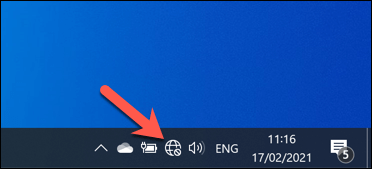
Përdoruesit e Mac që përballen me të njëjtin problem mund të zgjedhin simbolin e rrjetit në këndin e sipërm djathtas të shiritit të menus��. Nga këtu, ata mund të kontrollojnë dy herë statusin e lidhjes së tyre WiFi ose Ethernet.
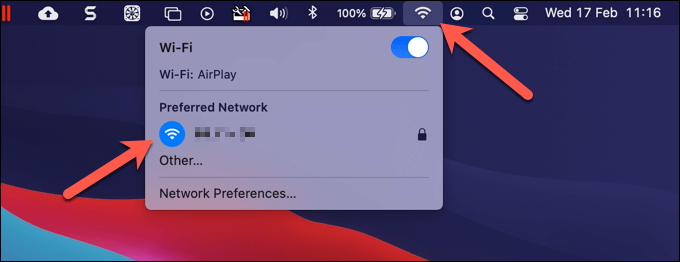
Duke supozuar se lidhja me rrjetin tuaj lokal funksionon, mund t'ju duhet të hetoni lidhjen tuaj të internetit. Nëse nuk jeni të sigurt, hapni shfletuesin tuaj dhe përpiquni të vizitoni disa nga faqet tuaja të preferuara të internetit. Nëse këto dështojnë të ngarkohen, ka të ngjarë të tregojë një problem lidhjeje që do t'ju duhet ta hetoni më tej.
Kur prishet një lidhje interneti, do t'ju duhet të kontaktoni ofruesin tuaj të shërbimit të internetit (ISP) për mbështetje shtesë. Përndryshe, mund të kaloni në një pikë interneti celulare duke përdorur lidhjen e të dhënave celulare të telefonit inteligjent për t'u rikthyer shpejt në linjë, duke u kujdesur që të shmangni shkeljen e kufirit tuaj të të dhënave ose kufijtë e lidhjes.
Nëse jeni duke përdorur një rrjet privat virtual (VPN) për t'u lidhur me internetin, kjo mund të shkaktojë gjithashtu konflikte DNS ose probleme lidhjeje. Spotify zakonisht duhet të funksionojë mbi një lidhje standarde VPN, por nëse nuk jeni të sigurt, shkëputeni dhe përdorni lidhjen tuaj standarde për të testuar dhe zgjidhur së pari.
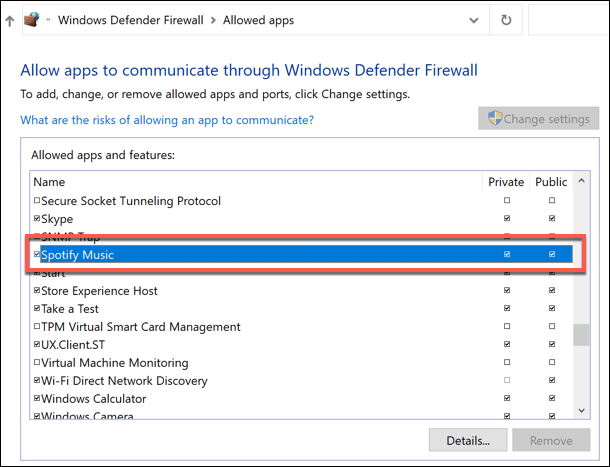
Siç e kemi përmendur, Spotify duhet të ketë si parazgjedhje portat 443 dhe 80 për të bërë një lidhje nëse porti 4070 është i bllokuar, por kjo nuk është gjithmonë kështu. Nëse mendoni se muri i zjarrit i rrjetit ose i sistemit po e bllokon këtë portë, do t'ju duhet të rregulloni rregullat e murit të zjarrit të Windows ose cilësimet e murit të zjarrit të vetë routerit tuaj për ta lejuar atë.
Rivendosja e memories së DNS
Serverët e emrave të domenit janë thelbësorë për internetin më të gjerë. Pa DNS, shtypja e helpdeskgeek.com në shfletuesin tuaj nuk do të rezultonte në asgjë, pasi shfletuesi juaj nuk do të ishte në gjendje t'ju drejtonte drejt adresës së saktë IP të serverit të internetit.
Shërbime si Spotify gjithashtu mbështeten në sistemin DNS për t'i lejuar ata të ndryshojnë shpejt serverët (ose të përhapin ngarkesën e serverit) duke përdorur emrat e domeneve. Nëse ka një problem DNS, kjo mund të ndalojë funksionimin e Spotify. Përpara se të ndryshoni serverët DNS, mund të pastroni cache-in DNS dhe ta rigjeneroni atë.
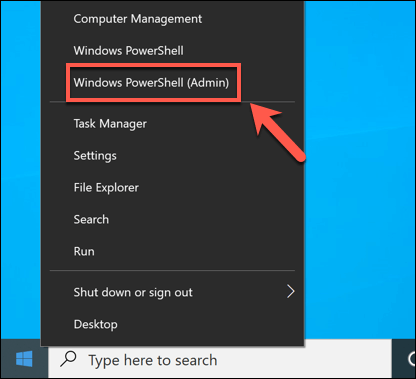
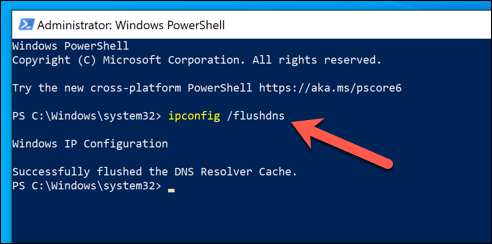
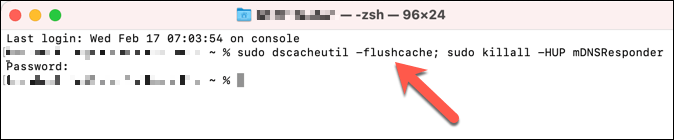
Ndryshimi i cilësimeve të DNS
Nëse një problem DNS po bën që Spotify të ndalojë së punuari, mund ta ndryshoni serverin tuaj DNS në një ofrues publik. Ekzistojnë një numër i serverëve DNS publik falas që mund t'i përdorni nga organizata si Google dhe OpenDNS.
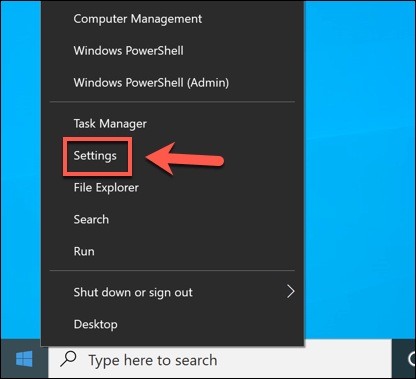
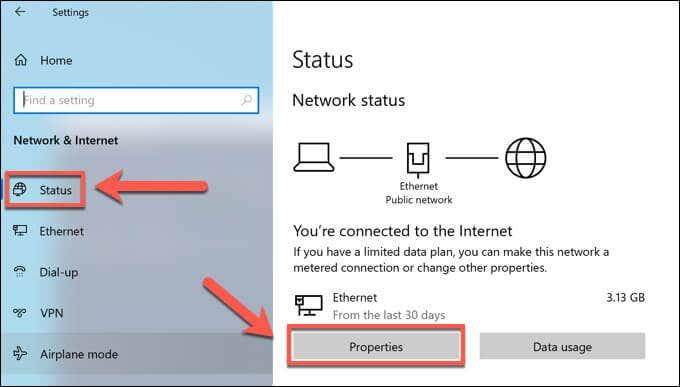
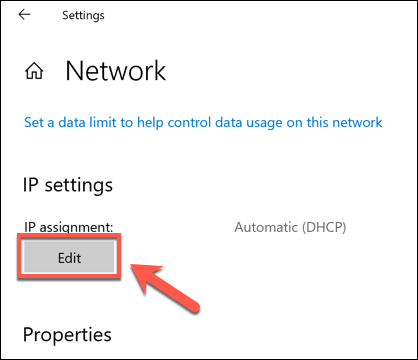
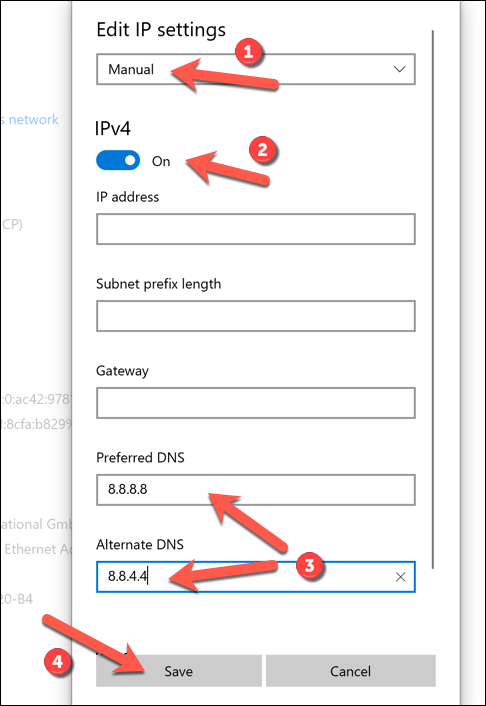
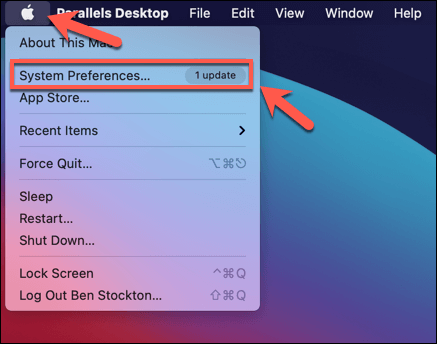
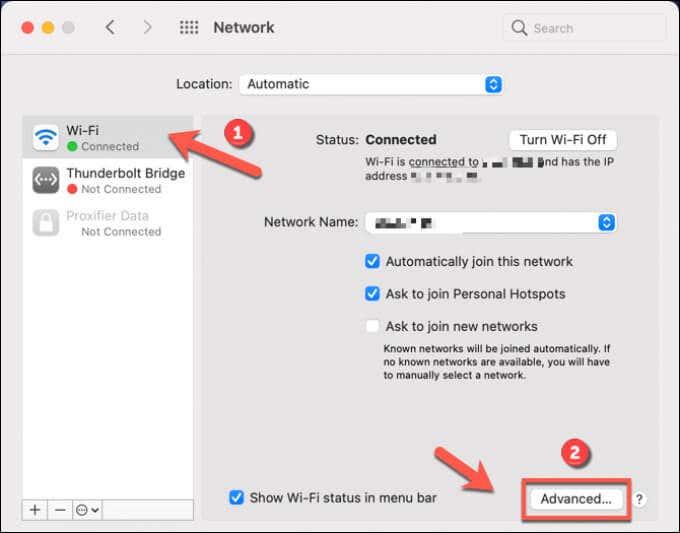
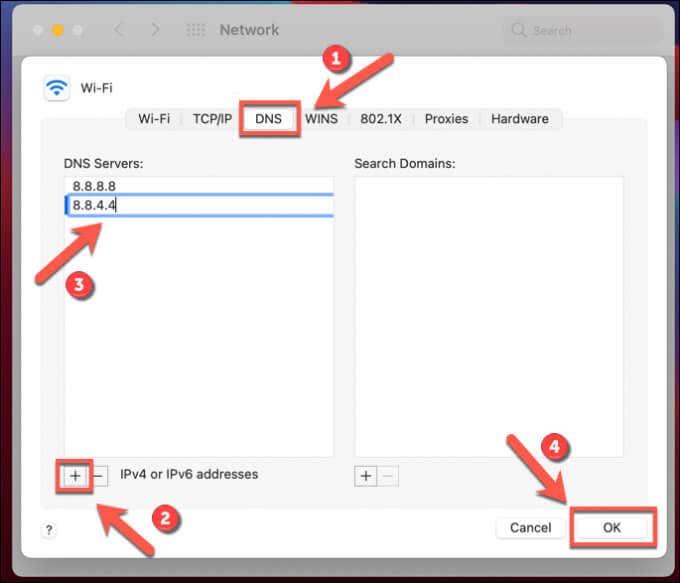
Pasi të keni ndryshuar cilësimet tuaja DNS, pastroni cache-in e DNS duke përdorur hapat e mësipërm ose rinisni PC-në ose Mac-in tuaj.
Ndërroni lojtarët ose riinstaloni Spotify
Nëse hapat e mësipërm ende nuk e zgjidhin problemin, mund të përpiqeni ta rregulloni atë duke kaluar te luajtësi i uebit ose te aplikacionet celulare Spotify.
Siç e kemi përmendur, Spotify përdor portin 4070 për t'u lidhur me serverët e tij. Nëse kjo është e bllokuar dhe ju duket se nuk mund të punoni klientin e desktopit Spotify, kaloni te luajtësi i uebit Spotify duke përdorur këtë URL për t'u siguruar që ai përdor vetëm HTTP (portet 443 dhe 80) për t'u lidhur. Megjithatë, kjo do të funksionojë vetëm nëse lidhja juaj e internetit funksionon.
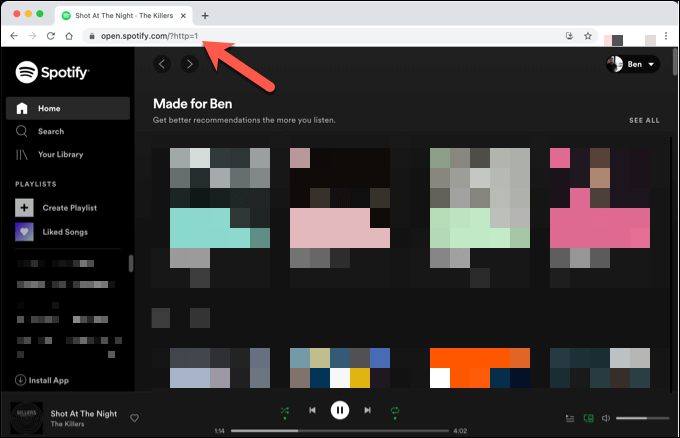
Përndryshe, mund të riinstaloni aplikacionin e desktopit Spotify. Së pari duhet ta çinstaloni , duke u siguruar që çdo skedar i korruptuar të hiqet gjatë procesit. Pasi Spotify të hiqet nga PC ose Mac juaj, mund të shkarkoni versionin më të fundit nga faqja e internetit e Spotify.
Duke shijuar Spotify
Zgjidhja e problemeve të një problemi të "kodit të gabimit 4" të Spotify është zakonisht i thjeshtë, por nëse ende keni probleme, ka të ngjarë të tregojë probleme më të gjera me lidhjen tuaj të internetit. Megjithatë, sapo Spotify të jetë në funksionim, ju mund të gëzoni akses të plotë në miliona këngë dhe artistë, veçanërisht me disa këshilla dhe truket më pak të njohura në mëngë.
Ju mund të dëshironi të konsideroni përmirësimin në Spotify Premium për të hequr reklamat ose për të përdorur alternativën e përshtatshme për fëmijët Spotify Kids për familjen tuaj. Për sa kohë që Spotify luan këngë , ju mund të uleni, të relaksoheni dhe të shijoni muzikën, por mos harroni, ka disa alternativa Spotify që mund t'i provoni nëse nuk i përshtaten shijeve tuaja muzikore.
Mësoni si të ndryshoni gjuhën në Netflix për të përmirësuar përvojën tuaj të shikimit dhe të aksesoni përmbajtjen në gjuhën tuaj të preferuar. Abonohuni në Netflix sot!
Merrni këshilla se çfarë të bëni me televizorin tuaj të prishur që nuk mund të rregullohet, nga shitja dhe riciklimi deri te projektet DIY.
Është e lehtë të gjesh të gjitha fotot dhe videot që ke ngarkuar në llogarinë tënde të Google Photos. Google Photos ofron disa mënyra për tju ndihmuar të gjeni fotot tuaja.
Ndryshe nga shërbimet e tjera të transmetimit televiziv, Peacock TV ofron një plan falas që lejon përdoruesit të transmetojnë deri në 7500 orë filma, seri televizive, shfaqje sportive dhe dokumentarë të zgjedhur pa paguar asnjë monedhë. Është një aplikacion i mirë për ta pasur në pajisjen tuaj të transmetimit nëse keni nevojë për një pushim nga pagesa e tarifave të abonimit në Netflix.
Zoom është një aplikacion i njohur për videokonferenca dhe takime. Nëse jeni në një takim të Zoom, mund të jetë e dobishme të heshtni veten në mënyrë që të mos e ndërprisni rastësisht folësin, veçanërisht nëse takimi është i madh, si një webinar.
Ndihet mirë të "presh kordonin" dhe të kursesh para duke kaluar në shërbimet e transmetimit si Netflix ose Amazon Prime. Megjithatë, kompanitë kabllore ende ofrojnë lloje të caktuara të përmbajtjes që nuk do t'i gjeni duke përdorur një shërbim sipas kërkesës.
Facebook është rrjeti më i madh i mediave sociale, me miliarda njerëz që e përdorin atë çdo ditë. Por kjo nuk do të thotë se nuk ka probleme.
Mund të përdorni Facebook-un për të qëndruar në kontakt me miqtë, për të blerë ose shitur produkte, për t'u bashkuar me grupet e fansave dhe më shumë. Por problemet lindin kur ju shtoheni në grupe nga njerëz të tjerë, veçanërisht nëse ai grup është krijuar për t'ju postuar mesazhe të padëshiruara ose për t'ju shitur diçka.
Shumë njerëzve u pëlqen të bien në gjumë duke dëgjuar muzikë. Në fund të fundit, me numrin e listave relaksuese të luajtjes atje, kush nuk do të donte të zhytej në gjumë me sforcimet e buta të një flauti japonez.
Duhet të gjeni ose kontrolloni versionin aktual të BIOS-it në laptopin ose kompjuterin tuaj desktop. Firmware BIOS ose UEFI është softueri që vjen i instaluar në pllakën amë të kompjuterit tuaj si parazgjedhje dhe që zbulon dhe kontrollon harduerin e integruar duke përfshirë hard disqet, kartat video, portat USB, memorien, etj.
Pak gjëra janë aq zhgënjyese sa duhet të merreni me një lidhje interneti të ndërprerë që vazhdon të shkëputet dhe rilidhet. Ndoshta jeni duke punuar në një detyrë urgjente, duke u marrë me programin tuaj të preferuar në Netflix, ose duke luajtur një lojë të ndezur në internet, vetëm për t'u shkëputur papritur për çfarëdo arsye.
Ka raste kur përdoruesit shterojnë të gjitha opsionet e tyre dhe përdorin rivendosjen e BIOS-it të tyre për të rregulluar kompjuterin e tyre. BIOS mund të korruptohet për shkak të një përditësimi të gabuar ose nëpërmjet malware.
Sa herë që shfletoni në internet, shfletuesi juaj regjistron adresat e çdo faqe interneti që hasni në historinë e saj. Kjo ju lejon të mbani gjurmët e aktivitetit të kaluar dhe gjithashtu ju ndihmon të rivizitoni shpejt faqet e internetit.
Ju keni dërguar disa skedarë në printerin tuaj, por ai nuk printon asnjë dokument. Ju kontrolloni statusin e printerit në menynë e cilësimeve të Windows dhe lexoni "Jashtë linje.
Roblox është një nga lojërat më të njohura në internet, veçanërisht në mesin e demografisë më të re. Ai u jep lojtarëve mundësinë që jo vetëm të luajnë lojëra, por edhe të krijojnë të tyren.
Mjetet e produktivitetit në internet ofrojnë shumë mundësi për të automatizuar rrjedhat e punës ose për të përdorur aplikacione dhe integrime aplikacionesh për të organizuar jetën dhe punën tuaj në mënyrë më efikase. Slack është një mjet i njohur bashkëpunimi që ofron integrime me mijëra aplikacione të tjera në mënyrë që të mund të keni funksionalitetin e shumë aplikacioneve të gjitha në një vend.
Adobe Illustrator është aplikacioni kryesor për krijimin dhe modifikimin e grafikave vektoriale si logot, të cilat mund të rriten ose zvogëlohen pa humbur detaje. Një karakteristikë përcaktuese e Illustrator është se ka shumë mënyra për të arritur të njëjtin qëllim.
Printerët me fije 3D mund të prodhojnë çdo gjë nga stolitë e pushimeve deri te implantet mjekësore, kështu që nuk ka mungesë emocioni në proces. Problemi është kalimi nga modeli juaj 3D në printimin aktual.
Nëse keni marrë një kompjuter si dhuratë ose po kërkoni të blini një model të përdorur ose me zbritje, atëherë mund të pyesni veten se si të tregoni se sa i vjetër është kompjuteri juaj. Ndonëse nuk është gjithmonë një proces i saktë apo i drejtpërdrejtë, është e mundur të merrni një ide të mirë se sa i vjetër është kompjuteri juaj Windows duke aplikuar disa truke.
Edhe pse është e përshtatshme t'i jepni telefonit tuaj komanda zanore dhe ta bëni atë të përgjigjet automatikisht, kjo lehtësi vjen me kompromiset kryesore të privatësisë. Do të thotë që Google duhet t'ju dëgjojë vazhdimisht përmes mikrofonit tuaj, në mënyrë që të dijë se kur të përgjigjet.
Kamera e telefonit tuaj mund të prodhojë fotografi të paqarta. Provoni këto 14 rregullime për të përmirësuar cilësinë e imazheve tuaj.
Mësoni si të vendosni nënshkrimin tuaj në një dokument të Microsoft Word shpejt dhe lehtë. Kjo përfshin mundësitë për nënshkrim elektronik dhe dixhital.
Mësoni si të ndryshoni gjuhën në Netflix për të përmirësuar përvojën tuaj të shikimit dhe të aksesoni përmbajtjen në gjuhën tuaj të preferuar. Abonohuni në Netflix sot!
Në këtë artikull, ne do t'ju tregojmë gjithçka rreth basketbollit, tenisit dhe futbollit dhe dimensionet e rëndësishme të fushave sportive.
Merrni këshilla se çfarë të bëni me televizorin tuaj të prishur që nuk mund të rregullohet, nga shitja dhe riciklimi deri te projektet DIY.
Mos harroni kurrë një ditëlindje me ndihmën e Facebook. Shihni se ku mund të gjeni ditëlindjen e dikujt që të mund ta dërgoni dhuratën në kohë.
Është e lehtë të gjesh të gjitha fotot dhe videot që ke ngarkuar në llogarinë tënde të Google Photos. Google Photos ofron disa mënyra për tju ndihmuar të gjeni fotot tuaja.
Rezultati i Snapchat (i quajtur ndryshe Snap Score) përshkruan pikët e grumbulluara bazuar në shpeshtësinë e ndërveprimeve me përdoruesit e tjerë në aplikacionin e mesazheve dhe rrjeteve sociale. Në këtë postim, ne do të theksojmë elementët që përbëjnë sistemin e pikëve të Snapchat.
A po kërkoni për një mundësi të zbatueshme për pritjen e faqes në internet? Mësoni ndryshimin midis një serveri të dedikuar kundrejt një serveri të përbashkët pritës.
Më pëlqen t'i argëtoj fqinjët e mi duke ndryshuar rrjetin tim Wi-Fi me emra të ndryshëm qesharak. Nëse po kërkoni ide për një emër qesharak Wi-Fi, këtu
























